1、打开Microsoft PowerPoint 2010,然后创建一个幻灯片,如果想插入一段音频文件,在菜单栏的上面找到“插入”选项,然后打开。
2、接下来在子选项中,找到“音频”,然后在弹出的选择框内选择指定的音频文件确定,即可加载音频文件到PPT文稿。
3、此时便会看见右下角出现一个小喇叭的图标,然后鼠标移动到它的上面,可以播放音频文件,预览演示幻灯片时出现的效果,如果在低级版本中,可能就不会有这么方便了。
4、全屏演示文稿的时候,只需要点击那个小喇叭的图标,如果声音过下小,可以根据下面的功能键进行调节,前面伴奏时间过长,也可以拖动进度条进行快进或快退。
5、如果是想在切换幻灯片时候可以听到短暂的切换声音,可以将菜单中找到“切换”,然后选择声音,演示文稿时就会出现所想要的声音了。
6、若软件自带的声音没有所需要的,在最下面的一项选择“其他声音”,然后找到自己所需的音频文件打开,则切换时播放的就是所添加的声音。完成。
第一种方法:1:点击幻灯片中插入音频的图标选中音频,可以看到在上方菜单栏上增加了音频工具菜单。
2:在音频工具下选择“播放”3选项在播放菜单下的音频选项命令组区域点开“音量”下拉箭头,从列表选项中选择一种音量模式即可完成设置
在PPT2007中插入音乐后单击编辑区的小喇叭——动画——自定义动画——单击音乐效果后面的下拉箭头——效果选项——声音设置:单击小喇叭——调整声音滑块——确定即可。



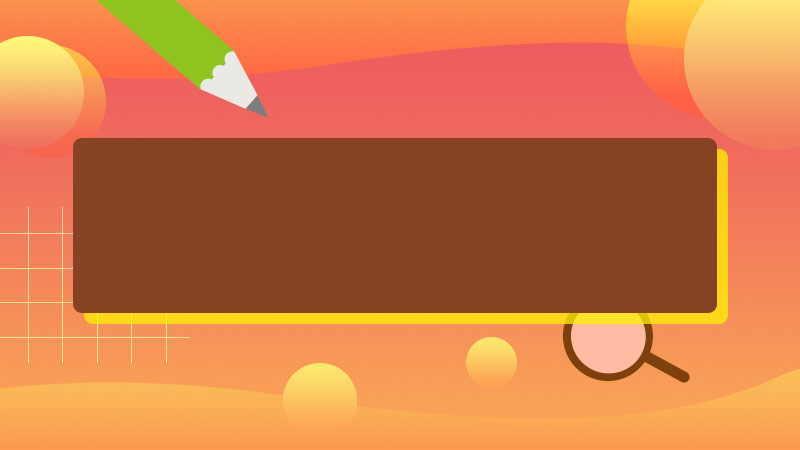
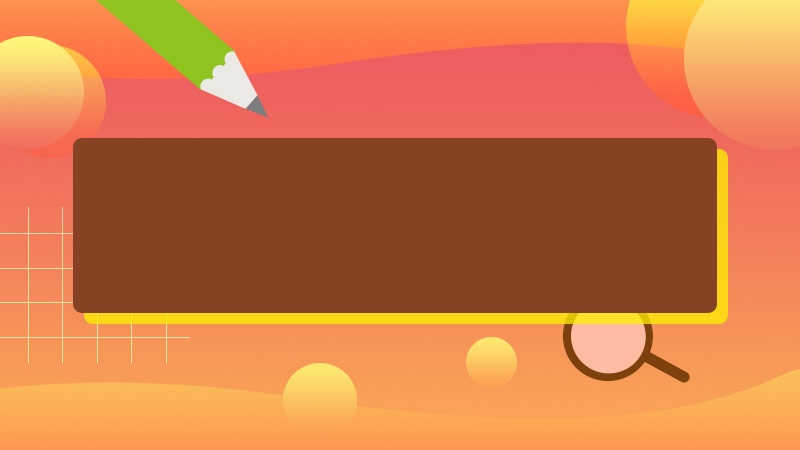



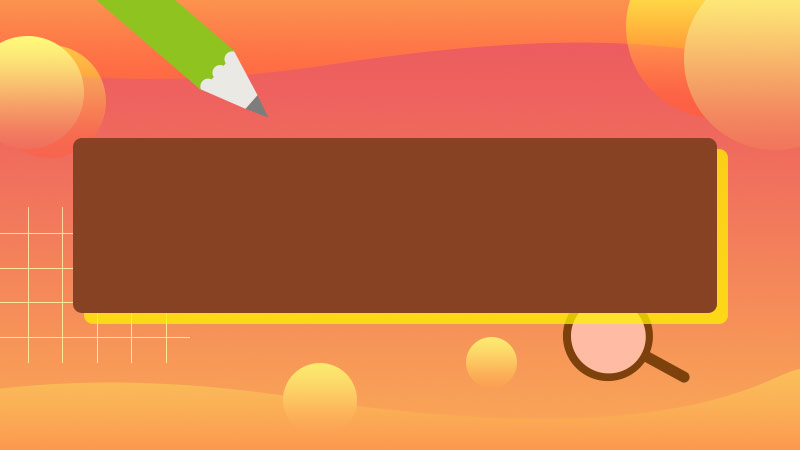
全部回复
